蓝屏代码0x000007b,小编告诉你电脑蓝屏代码0x000007b
分类:windows7教程 发布时间:2017-12-26 11:59:09
在我们的电脑使用的过程中,难免会出现,这样或那样的故障,当我们遇到蓝屏代码0x000007b的情况,这是怎么回事呢?其实出现这个问题的原因一般是BIOS硬盘模式而造成的,又该怎么去解决呢?今天,我们重点来谈论一下蓝屏代码0x000007b的解决教程。
电脑在使用久了会出现重要文件损坏或者在卸载程序出问题的情况而这些问题都表现为电脑蓝屏的情况,而这时我们都会怎么做呢?有些用户会选择重启系统来解决,有时你还真别说,可以解决,而一些用户则是老病依旧,那么我们该怎么去解决呢?为此,小编就给大家带来了的解决电脑蓝屏代码0x000007b的方法。
蓝屏代码0x000007b
重启电脑,待出现开机画面后按快捷键F1、F2或Del键进入到bios启动项设置界面,通过键盘上的左右方向键将光标移动到“Advanced”,然后再按上下方向键选择“SATA Configuration”,按回车键确认

系统软件图解1
随后会弹出一个模式选择窗口,在这里我们通过上下方向键移动光标选择“AHCI”模式,接着按回车键执行
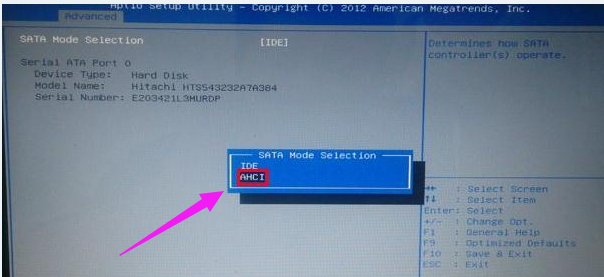
系统软件图解2
完成以上两步操作后,只需按F10键保存更改的设置。当电脑重启再次进入系统加载画面后,我们会发现系统已经不再显示蓝屏错误代码0x000007B了。

系统蓝屏系统软件图解3
以上就是蓝屏代码0x000007b的解决方法了。






 立即下载
立即下载







 魔法猪一健重装系统win10
魔法猪一健重装系统win10
 装机吧重装系统win10
装机吧重装系统win10
 系统之家一键重装
系统之家一键重装
 小白重装win10
小白重装win10
 杜特门窗管家 v1.2.31 官方版 - 专业的门窗管理工具,提升您的家居安全
杜特门窗管家 v1.2.31 官方版 - 专业的门窗管理工具,提升您的家居安全 免费下载DreamPlan(房屋设计软件) v6.80,打造梦想家园
免费下载DreamPlan(房屋设计软件) v6.80,打造梦想家园 全新升级!门窗天使 v2021官方版,保护您的家居安全
全新升级!门窗天使 v2021官方版,保护您的家居安全 创想3D家居设计 v2.0.0全新升级版,打造您的梦想家居
创想3D家居设计 v2.0.0全新升级版,打造您的梦想家居 全新升级!三维家3D云设计软件v2.2.0,打造您的梦想家园!
全新升级!三维家3D云设计软件v2.2.0,打造您的梦想家园! 全新升级!Sweet Home 3D官方版v7.0.2,打造梦想家园的室内装潢设计软件
全新升级!Sweet Home 3D官方版v7.0.2,打造梦想家园的室内装潢设计软件 优化后的标题
优化后的标题 最新版躺平设
最新版躺平设 每平每屋设计
每平每屋设计 [pCon planne
[pCon planne Ehome室内设
Ehome室内设 家居设计软件
家居设计软件 微信公众号
微信公众号

 抖音号
抖音号

 联系我们
联系我们
 常见问题
常见问题



